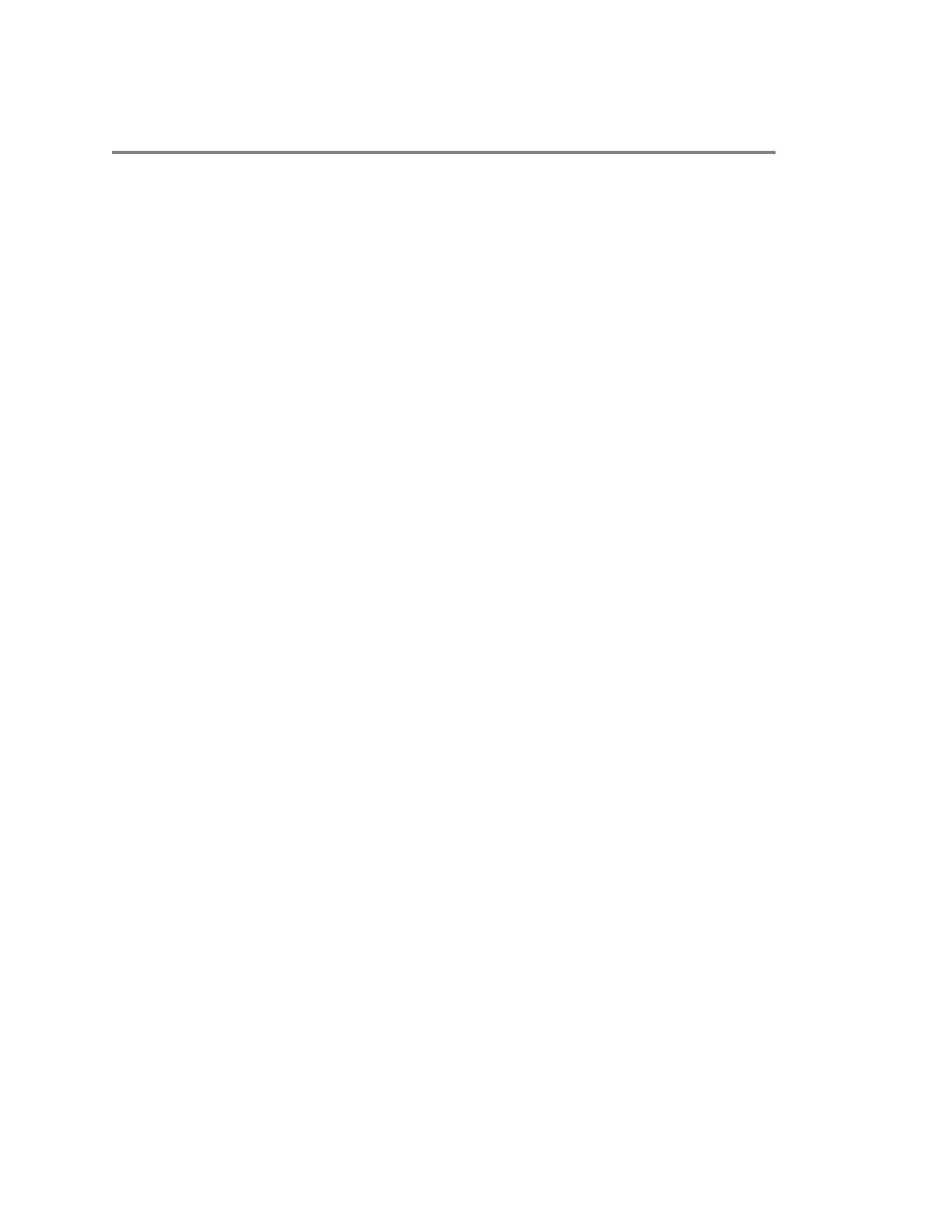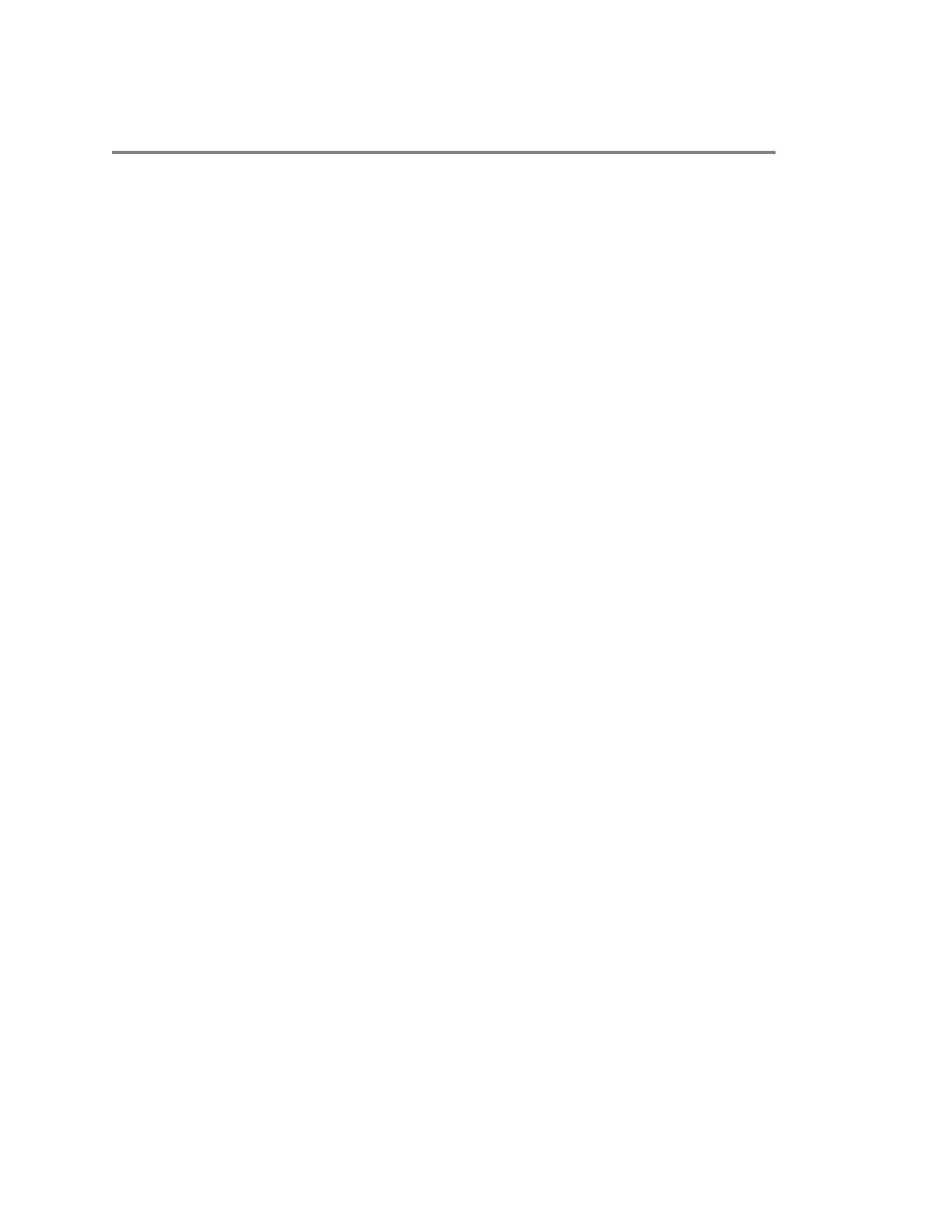
目錄
使用須知...............................................................................................................
2
目標讀者、發行目的與必要技能..........................................................................................2
相關的 Poly 和合作夥伴資源............................................................................................... 2
隱私權政策............................................................................................................... 2
使用入門............................................................................................................... 3
Poly Studio P5 硬體簡介..................................................................................................... 3
Poly Studio P15 硬體簡介................................................................................................... 4
使用 Poly Studio P Series 裝置隱私開關.............................................................................5
電腦和纜線需求................................................................................................................... 6
LED 狀態指示燈.................................................................................................................. 7
達成絕佳視訊會議的基本訣竅............................................................................................. 7
達成絕佳視訊會議的進階訣竅............................................................................................. 7
協助工具功能.......................................................................................................................8
耳聾或重聽的使用者................................................................................................. 9
盲胞、弱視或有視覺障礙的使用者........................................................................... 9
有行動障礙的使用者................................................................................................. 9
使用 Poly Studio P Series 裝置........................................................................ 10
Poly Studio P Series 裝置預設功能...................................................................................10
下載並安裝 Poly Lens Desktop 應用程式..........................................................................10
將 Poly P Series 裝置設為預設的音訊和視訊裝置.............................................................11
重新啟動裝置.....................................................................................................................11
將 Poly Studio P15 重設為出廠預設值...............................................................................11
將 Poly Studio P15 恢復為出廠預設值.............................................................................. 12
更新韌體............................................................................................................................12
1